Slik lager og installerer du ditt eget Usplash Theme i Ubuntu
Jeg er ikke sikker på hvor mange av dere som standard usplash-skjermbildet for Ubuntu, men jeg er definitivt en av de som ikke liker det og finner det kjedelig og kjedelig. Jeg foretrekker å ha bilder som er vakre og i stand til å gjøre mitt førsteinntrykk (når du slår på datamaskinen) en hyggelig en. Første inntrykk teller, ikke sant?
Splashy er et sprutskjermprogram som kan brukes av alle til å lage og konfigurere sin egen usplash-skjerm på en Linux- og FreeBSD-maskin.
I denne veiledningen vil jeg gå gjennom trinnene for å lage og installere ditt eget splash-tema med splashy (og gsplashy).
Fjerner usplash
I Ubuntu styres skjermbildet av usplash. For å være sikker på at den ikke er i konflikt med splashy, må vi fjerne usplash og installere splashy som erstatning.
I din terminal ( Programmer -> Tilbehør -> Terminal ) skriver du inn følgende:
sudo apt-få autoremove usplash
Installere splashy og gsplashy
Last ned splashy pakkene her:
32-bits maskin - libsplashy1_0.3.10-1_i386.deb, splashy_0.3.10-1_i386.deb
64-bits maskin - libsplashy1_0.3.13-3ubuntu1_amd64.deb, libsplashy1-dev_0.3.13-3ubuntu1_amd64.deb, splashy_0.3.13-3ubuntu1_amd64.deb
Dobbeltklikk pakkene for å installere.
I terminalen skriver du inn følgende kommando for å installere splashy-temaene:
sudo apt-get install splashy-temaer
Fortsatt i terminalen skriver du inn følgende for å åpne apt-filen
gksu gedit /etc/apt/sources.list
Legg til følgende linje til slutten av filen. Lagre og lukk filen.
deb http://ftp.us.debian.org/debian ustabil hoved
Tilbake til terminalen,
sudo apt-get oppdatering
sudo apt-get install splashy splashy-temaer
Du vil motta en melding om at pakken er uverifisert. Skriv Y (Ja) for å fortsette.
( Følgende instruksjon for installasjon av splashy skal også fungere for 64-bits maskin, men i tilfelle det mislykkes, laster du ned og installerer 64-bits deb-pakken - splashy_0.3.13-3ubuntu1_amd64.deb, libsplashy1-dev_0.3.13-3ubuntu1_amd64. deb, libsplashy1_0.3.13-3ubuntu1_amd64.deb. )
Installer gsplashy
Gsplashy er den grafiske lederen for splashy som lar deg lage / installere splashy tema enkelt.
Last ned gsplashy til skrivebordet ditt. Trekk ut mappen til skrivebordet ditt.
Installer avhengighetene
sudo apt-install install libglade2-dev libsplashy1-dev build-essential
cd til gsplashy-mappen og kompilere koden
cd ~ / Desktop / gsplashy0.1 (endre banen hvis du har hentet gsplashy på et annet sted)
./configure
gjøre
gjør installasjonen
Opprette en lansering i menyen
Høyreklikk på menylinjen og velg Rediger menyer .
I venstre rute velger du Tilbehør (eller et annet sted du vil plassere gsplashy-oppføringen).
Til høyre klikker du på Ny vare . Skriv inn følgende informasjon:
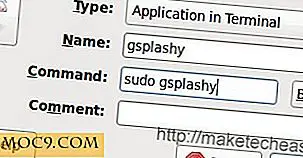
Klikk på OK for å lukke.
Opprette ditt eget usplash tema
Åpne gsplashy ( Programmer -> Tilbehør -> gsplashy )
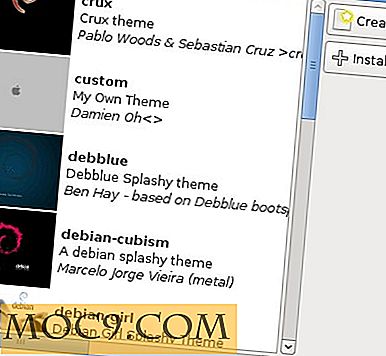
Klikk på Opprett en tema- knapp. Det første du vil se er Info-fanen. Det er her du angir informasjonen for temaet ditt.

På fanen Bakgrunn er dette her du angir dine egne bilder for usplash-skjermen. Det er flere alternativer som du har vist bilder på: under oppstart, under avslutning, når det er feil, på systemgjenopptak (fra dvalemodus) eller når du suspenderer datamaskinen. Du kan velge å bruke forskjellige bilder eller det samme bildet for alle alternativene.

En ting å merke seg er at det er å foretrekke å sette bildene til 1024 x 768-dimensjonen.
FX- alternativet er noen effekter du kan for at bildet skal vises. Hvis det er noen feil, og du vil at den skal vises på skjermen, merk av i boksen Verbose on error .
På fanen Progress-bar, er dette stedet du tilpasser plasseringen og grensesnittet til fremdriftslinjen.
Sett en sjekk ved siden av noen av de 4 boksene (oppstart, avslutt, fortsett, suspender) for å vise fremdriftslinjen når disse skjermene er lastet. Alternativet Fremover / Bakover bestemmer hvilken retning fremdriftslinjen beveger seg. Den konvensjonelle måten er å vise fremover under oppstart og bakover under nedleggelse, men du er fri til å endre den etter eget ønske.

X- og Y-feltene refererer til plasseringen av fremdriftslinjen, målt fra øverste venstre hjørne av skjermen. Feltene Bredde og Høyde er hvor du definerer bredden og høyden på fremdriftslinjen. Det er også muligheter for å velge forgrunns- og bakgrunnsfarge på fremdriftslinjen, og om det er en kant eller ikke.
I tekstboksen er dette stedet for å tilpasse tekstboksen på skjermbildet for usplash. Den er slått av som standard siden de fleste ikke liker å ha en tekstboks for å dekke sine vakre bilder. Hvis du vil ha en tekstboks, klikker du Aktiver og angir nødvendig konfigurasjon.

Når du er ferdig med konfigurasjonen, klikker du Bruk . gsplashy vil automatisk generere temaet.
Tilbake til hovedskjermbildet, bør du nå finne ditt eget tema i displayet. Velg den for å gjøre det til et standard tema for splashy. Du vil bli bedt om å oppdatere-initramfs . Lukk gsplashy.

Tilbake til terminalen din, kjør følgende kommando:
sudo update-initramfs -u
Det er det. Du har nettopp opprettet og installert usplash-skjermen for Ubuntu.
For å få det til å løpe, må du legge til en ekstra oppføring i grub-filen.
I din terminal,
gksu gedit /boot/grub/menu.lst
Rull ned for å se etter linjen
kjernen /boot/vmlinuz-2.6.27-7-generic root = UUID = 82ace599-c240-456a-8df9-96b0b477d00b ro single
Legg til ' vga = 792 ' (uten sitat) til slutten av linjen. Lagre og lukk filen.

Start datamaskinen på nytt. Du bør se det vakre, usplash-temaet ditt i gang nå.







